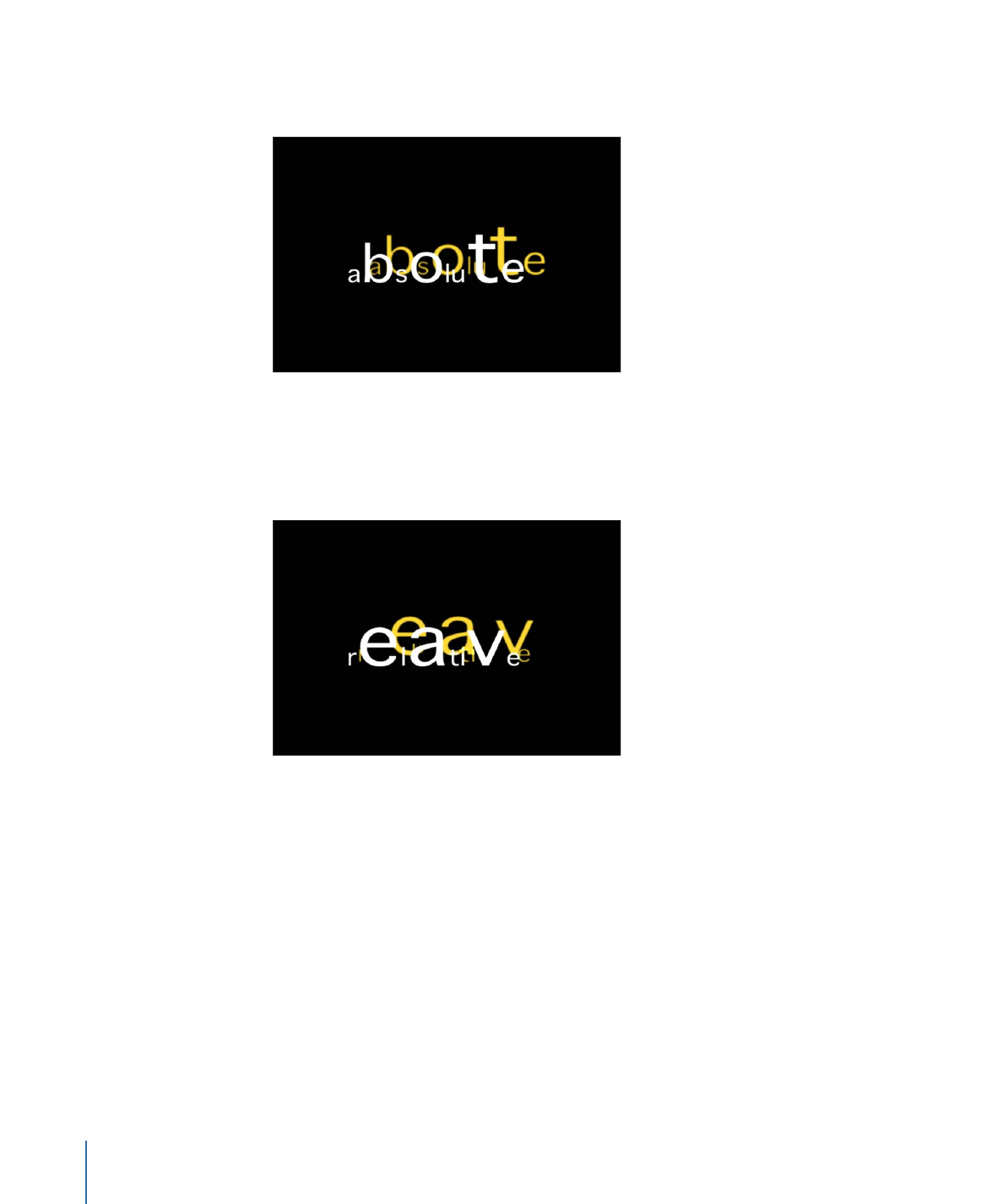
滚动文本行为
滚动文本行为可让您创建滚动或横卷文本。“滚动文本”还可应用到其他对象(如形
状和图像),以便创建完整的摄制人员名单、序言等。
将滚动文本行为应用到文本时,无论文本是导入文本(RTF 或 TXT 文件)还是在
Motion 中创建的文本,默认情况下“滚动方向”被设定为“垂直”(在“行为”检查器中)
并且“布局方法”在“文本”检查器的“布局”面板中被设定为“滚动”。当“滚动方向”设定
为“水平”时,“布局方法”在“文本”检查器的“布局”面板中被设定为“横卷”。将滚动文
本行为切实应用到文本时,您不能更改“布局方法”参数,除非已在“行为”检查器中
选择“允许布局覆盖”复选框。
备注: “变换字形”工具不可与“滚动”或“横卷”布局方法一起使用。
830
第 17 章
激活文本
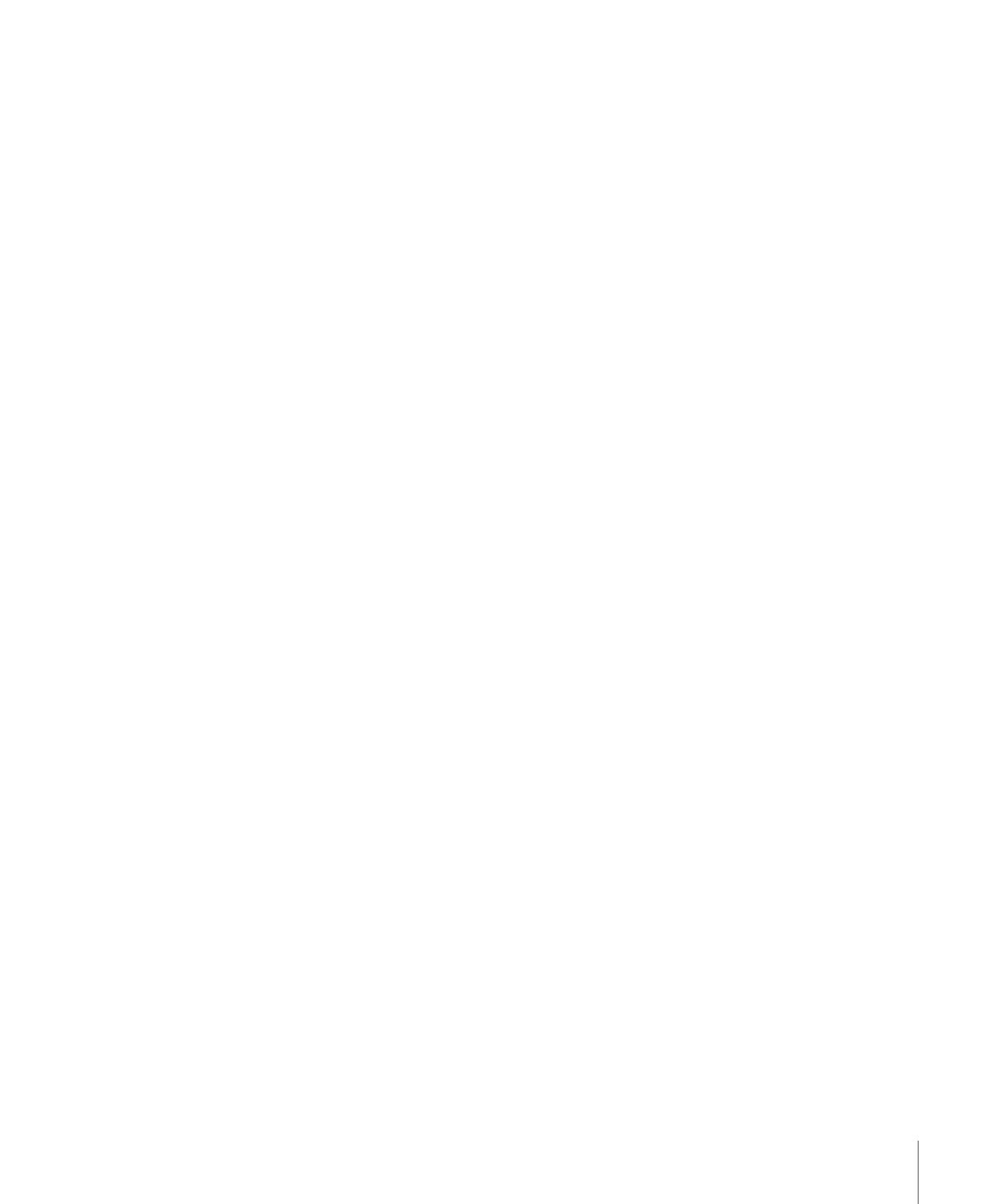
若要创建垂直滚动
1
将滚动文本行为(从文本动画行为类别中)应用到您要激活的对象。
有关应用文本行为的信息,请参阅
应用文本行为
。
由于“滚动方向”设定为“垂直”并且已默认选择“从屏幕外滚入”复选框,对象会移到
“画布”下方以便开始滚动。您可以在检查器或 HUD 中更改滚动的方向、位置和速
度。
2
点按播放按钮。
对象将在“画布”中向上滚动。
3
若要编辑文本,请连按“画布”中的文本。
文本停止滚动,标尺显示在文本顶部边缘,并且文本右边缘的滚动控制变为可用。
若要继续回放,请按 Esc 键或点按“层”列表或时间线层列表中的任意空白区域来取
消选择文本。
有关滚动控制的更多信息,请参阅
布局面板中的通用文本控制
。
4
若要自定滚动,请在“行为”检查器中调整参数。
有关滚动文本行为参数的更多信息,请参阅
滚动文本控制
。
若要创建水平滚动
1
将滚动文本行为(从文本动画行为类别中)应用到要激活的对象。
有关应用文本行为的信息,请参阅
应用文本行为
。
2
在“滚动文本”HUD 或“行为”检查器中,从“滚动方向”弹出式菜单中选择“水平”。
由于已默认选择“从屏幕外滚入”复选框,对象会移到“画布”右侧以便开始横卷。文
本被放置在单独的一行中,并且“布局方法”在“文本”检查器的“布局”面板中被设定为
“横卷”。
可以在检查器或 HUD 中更改滚动的方向、位置和速度。
3
点按播放按钮。
对象将在“画布”中向左横卷。
4
若要编辑文本,请连按“画布”中的文本。
文本将停止滚动,并且文本下边缘的滚动控制会变为可用。若要继续回放,请按
Esc 键或点按“层”列表或时间线层列表中的任意空白区域来取消选择文本。
有关滚动控制的更多信息,请参阅
布局面板中的通用文本控制
。
5
若要自定滚动,请在“行为”检查器中调整参数。
有关滚动文本行为参数的更多信息,请参阅
滚动文本控制
。
若要更改时间线中的滚动速度
µ
在时间线中,执行以下一项操作:
• 将行为条拖到左侧以加快滚动速度。
831
第 17 章
激活文本
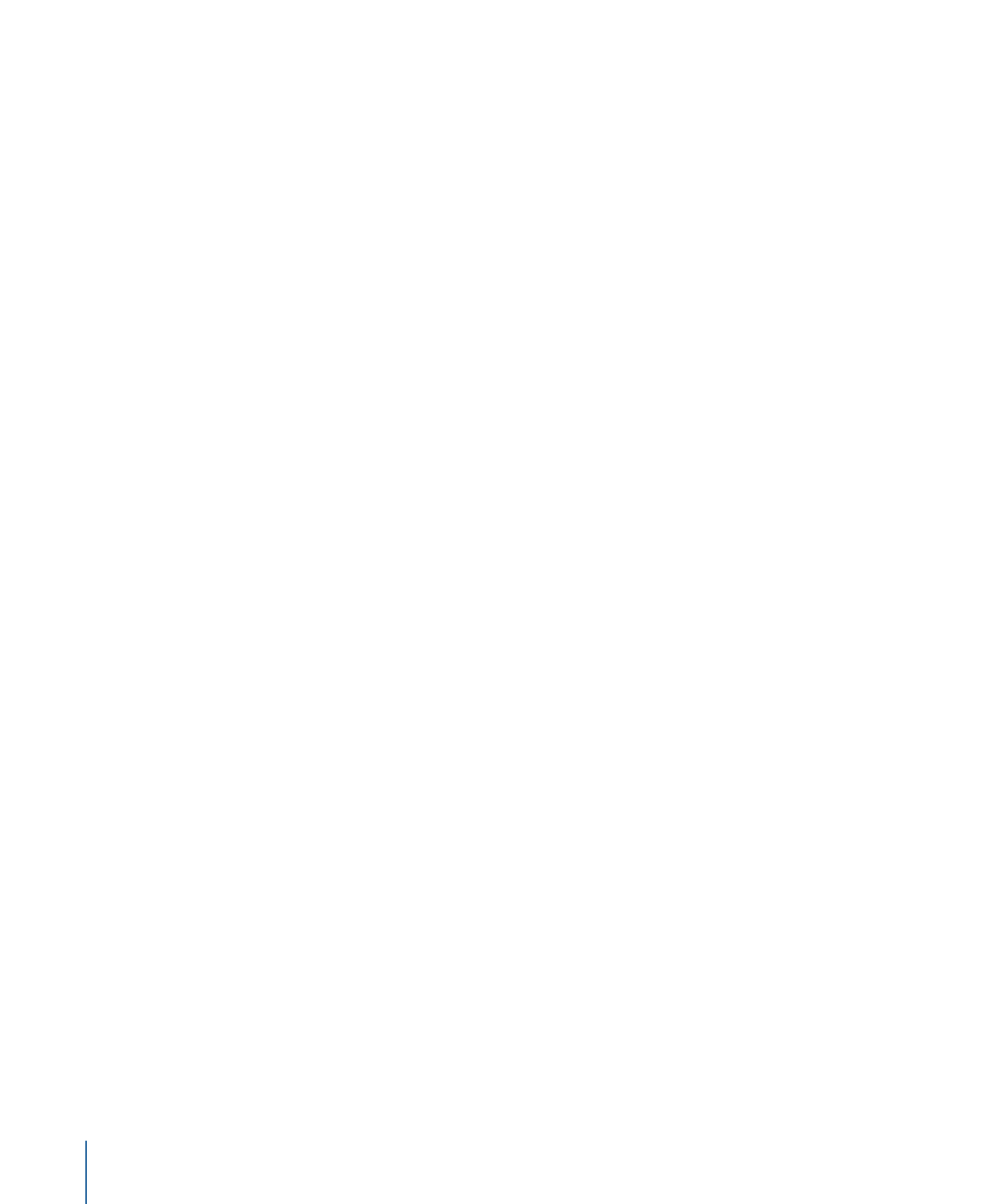
• 将行为条拖到右侧以减慢滚动速度。
有关在时间线中调整行为的更多信息,请参阅
更改行为的时序
。